Detaljeret instruktioner er i Brugerguiden.
[. . . ] Indholdsfortegnelse Søg på handling Søgning på indstillinger Indeks
Håndbog
Mobilt HD Snap-kamera
MHS-TS10/TS20/TS20K
© 2010 Sony Corporation 4-261-657-21(1)
DK
Sådan bruges denne håndbog
Klik på en knap til højre for at gå til den pågældende side. Dette er praktisk, når du leder efter en funktion, som du vil have vist.
Indholdsfortegnelse Søg på handling Søgning på indstillinger Indeks
Indholdsfortegnelse Søg på handling
Søg efter oplysninger ud fra en funktion.
Søg efter oplysninger ud fra en handling. Søg efter oplysninger på en liste over indstillinger.
Søgning på indstillinger
Søg efter oplysninger ud fra et søgeord.
Symboler og tegn i denne håndbog
Rækkefølgen på handlinger i denne håndbog angives med pile (t). Betjen kameraet i den viste rækkefølge. [. . . ] Skærm: 1. 024 × 768 punkter eller derover
Indholdsfortegnelse Søg på handling Søgning på indstillinger
*1 64-bit Edition og Starter (Edition) understøttes ikke. *2 Starter (Edition) understøttes ikke.
Macintosh
Macintosh understøttes ikke af Bloggie-softwaren (forinstalleret i den interne hukommelse). Følgende computermiljø anbefales til import af billeder via en USB-forbindelse.
Indeks
Operativsystem (forinstalleret) Bemærk
USB Tilslutning: Mac OS X (v10. 3 til v10. 6)
· Funktionaliteten kan ikke garanteres i et miljø, der er baseret på en opgradering af ovennævnte operativsystemer eller i et multiboot-miljø. · Hvis du slutter to eller flere USB-enheder til en computer samtidigt, kan nogle enheder, herunder dette kamera, muligvis ikke fungere, afhængigt af hvilke USB-enheder du bruger. · Hvis kameraet tilsluttes via et USB-kabel, der er kompatibelt med Hi-Speed USB (USB 2. 0-kompatibel), muliggør det avanceret overførsel (overførsel ved høj hastighed), da kameraet er kompatibelt med HiSpeed USB (USB 2. 0-kompatibelt). · Når computeren genstarter fra standby- eller dvaletilstand, bliver kommunikationen mellem kameraet og computeren muligvis ikke gendannet på samme tidspunkt.
46DK
Indholdsfortegnelse
Bemærk om afspilning af filmfiler (MPEG-4 AVC/ H. 264)
Du skal installere softwaren, som er kompatibel med MPEG-4 AVC/H. 264 eller Bloggiesoftwaren for at afspille og redigere filmfiler (MPEG-4 AVC/H. 264), som er optaget på din computer.
· Selv i pc-miljøer, hvor funktionerne garanteres, afspilles billeder muligvis ikke jævnt på grund af tabte billeder osv. Bemærk, at det importerede billede ikke påvirkes. · Hvis du bruger en bærbar pc, skal du sørge for at bruge pc'en med lysnetadapteren tilsluttet. Nogle gange er normale funktioner ikke mulige på grund af pc'ens strømsparefunktion.
Søg på handling
Bemærk
· Funktioner kan ikke garanteres, selvom computeren opfylder systemkravene ovenfor. For eksempel kan andre åbne programmer eller baggrundsprogrammer, som aktuelt er i brug, begrænse produktets ydelse.
47DK
Søgning på indstillinger Indeks
Sådan installeres Bloggiesoftwaren (Windows)
Aktivering
1 Dobbeltklik på genvejsikonet til Bloggiesoftware (forinstalleret i den interne hukommelse) på skrivebordet.
Indholdsfortegnelse Søg på handling Søgning på indstillinger
zTilslutning af kameraet til en computer
Hvis Bloggie-softwaren allerede er installeret på en computer, starter Bloggie-softwaren automatisk.
48DK
Indeks
Import af billeder til computeren
Se side 46 for tilslutning af kameraet til computeren.
Indholdsfortegnelse
Windows
Når Bloggie-softwaren bruges Se side 48. Når Bloggie-softwaren ikke bruges Når Guiden Automatisk visning vises, efter at du har oprettet en USB-forbindelse mellem kameraet og en computer, skal du klikke på [Open folder to view files] t [OK] t [DCIM] eller [MP_ROOT] t kopiere de ønskede billeder til computeren.
Søg på handling
Macintosh
1 Slut først kameraet til din Macintosh-computer. Dobbeltklik på det nylig genkendte [BLOGGIE]-ikon t [DCIM] eller [MP_ROOT] t mappen, hvor de billeder, du ønsker at importere er lagret. 2 Træk og slip billedarkiverne til harddisksymbolet.
Billedarkiverne kopieres til harddisken.
Søgning på indstillinger
3 Dobbeltklik på harddisksymbolet t det ønskede billedarkiv i mappen med de kopierede arkiver.
Billedet vises.
49DK
Indeks
Upload af billeder til en medietjeneste
Windows
1 Vælg billeder og delesiden, som skal uploades med kameraet, på forhånd (side 43). 2 Slut kameraet til en computer, hvor Bloggie-softwaren (forinstalleret i den interne hukommelse) allerede er installeret.
Bloggie Softwaren starter automatisk, og bekræftelsesskærmen til upload af billeder vises.
Indholdsfortegnelse Søg på handling
Macintosh
Upload billeder ved at følge netværkstjenestens uploadprocedure. Bemærk
· Indstil [LUN Settings] til [Multi]. · Når du uploader billeder via internettet, opbevares de muligvis i cachen i den computer, du bruger. Dette gælder også, når kameraet bruges til dette formål.
Søgning på indstillinger
Bemærkninger om Bloggie-softwaren (forinstalleret i den interne hukommelse)
For at kunne bruge Bloggie-softwaren til at uploade billeder eller til andre tjenester ("tjenesterne"), som stilles til rådighed af disse og andre hjemmesider, skal du give dit samtykke til følgende.
· Nogle hjemmesider kræver, at du registrerer dig og/eller betaler for deres tjenesteydelser. For at kunne anvende sådanne tjenesteydelser skal du underlægge dig de betingelser, som gælder for hjemmesiden. · Tjenesteydelser kan nedlægges eller ændres, hvis og når ejeren af hjemmesider ønsker dette. Sony kan ikke holdes ansvarlig for problemer, der opstår mellem brugerne og tredjemand, eller for ubelejligheder, som måtte opstå i forbindelse med anvendelse af sådanne tjenesteydelser, inklusive indstilling eller ændringer til disse tjenesteydelser. · Hvis du vil se en hjemmeside, skal du omdirigeres til den af Sony-serveren. Der kan forekomme tidspunkter, hvor der ikke er adgang til hjemmesiden på grund af serveropdatering eller lignende. [. . . ] Fugtdannelsen kan medvirke, at der opstår kamerafejl.
Hvis der opstår fugtdannelse
Sluk kameraet, og vent en times tid, indtil fugten er fordampet.
Bemærkning om bortskaffelse/transport
· Når du bruger softwaren, som er forinstalleret i den interne hukommelse, gemmes personlige oplysninger, f. eks. ID og e-mail-adresser, i kameraets interne hukommelse. Slet alle personlige oplysninger, før du overdrager kameraet til en anden ejer eller bortskaffer det. · Selvom du sletter data i den interne hukommelse eller formaterer kameraet, kan du ikke slette data i den interne hukommelse helt. [. . . ]

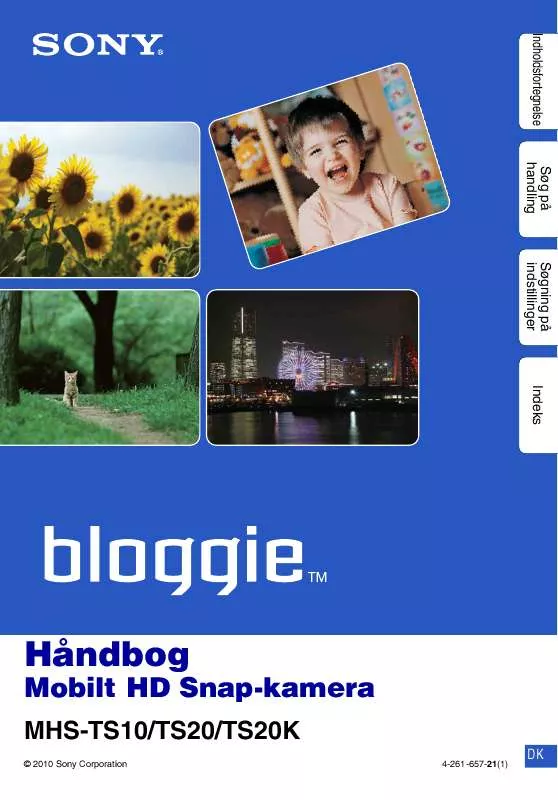
 SONY MHS-TS20 annexe 3 (660 ko)
SONY MHS-TS20 annexe 3 (660 ko)
 SONY MHS-TS20 annexe 1 (1218 ko)
SONY MHS-TS20 annexe 1 (1218 ko)
 SONY MHS-TS20 annexe 2 (659 ko)
SONY MHS-TS20 annexe 2 (659 ko)
 SONY MHS-TS20 (1706 ko)
SONY MHS-TS20 (1706 ko)
 SONY MHS-TS20 (885 ko)
SONY MHS-TS20 (885 ko)
 SONY MHS-TS20 annexe 6 (685 ko)
SONY MHS-TS20 annexe 6 (685 ko)
 SONY MHS-TS20 annexe 5 (387 ko)
SONY MHS-TS20 annexe 5 (387 ko)
 SONY MHS-TS20 annexe 1 (1896 ko)
SONY MHS-TS20 annexe 1 (1896 ko)
 SONY MHS-TS20 annexe 2 (386 ko)
SONY MHS-TS20 annexe 2 (386 ko)
 SONY MHS-TS20 annexe 3 (885 ko)
SONY MHS-TS20 annexe 3 (885 ko)
 SONY MHS-TS20 annexe 4 (578 ko)
SONY MHS-TS20 annexe 4 (578 ko)
 SONY MHS-TS20 DATASHEET (413 ko)
SONY MHS-TS20 DATASHEET (413 ko)
 SONY MHS-TS20 BLOGGIE HANDBOOK (1896 ko)
SONY MHS-TS20 BLOGGIE HANDBOOK (1896 ko)
